Muunna MKV-tiedosto WMV-muotoon ilmaiseksi käyttämällä näitä 4 työkalua
Haluatko muuntaa MKV-tiedoston toiseen muotoon säilyttäen samalla alkuperäisen tiedoston laadun? Täydellinen! Se on mahdollista muuntamalla video WMV-muotoon. Käytössä on WMV-videomuoto. WMV käyttää vain vähän levytilaa säilyttäen samalla alkuperäiseen verrattavan laatutason. Tämän seurauksena WMV on erinomainen muoto online-videoille, koska sen pieni koko tarkoittaa, että latausaika ei pidennä. Jos haluat oppia muuttamaan MKV:n WMV:ksi, sinun tulee katsoa ilmainen MKV WMV muunnin alla.
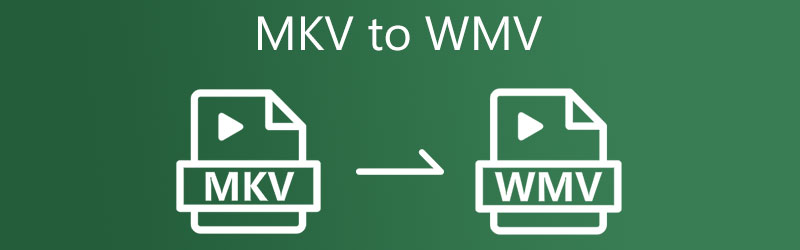
- Osa 1. Kuinka muuntaa MKV WMV Online -muotoon
- Osa 2. Kuinka muuntaa MKV WMV:ksi työpöydällä
- Osa 3. Muuntajien vertailukaavio
- Osa 4. Usein kysyttyä MKV:n muuntamisesta WMV:ksi
Osa 1. Kuinka muuntaa MKV WMV Online -muotoon
Etsitkö parasta ilmaista MKV-WMV-muunninta, jolla voit muuntaa videosi? Voit luottaa siihen Vidmore Free Video Converter tuottaa tuloksia. Se on ilmainen internet-työkalu, jota voit käyttää rauhassa. Se tarkoittaa, että sinun ei tarvitse asentaa lisäsovelluksia elokuvien muuntamiseksi, koska käynnistysohjelma hoitaa prosessin. Puhdas ääni- ja videomuunnin, tämä online-työkalu tarjoaa useita tiedostomuotoja, joissa voit täysin hallita muunnettujen tiedostojen laatua.
Vidmore Free Video Converter on käytettävissä sekä Mac- että Windows-laitteiden kanssa, joten se on monipuolinen työkalu. Lisäksi muihin online-muuntimiin verrattuna Vidmore Free Video Converter on täysin vapaa rajoituksista. Käyttämällä tätä verkkopohjaista ohjelmaa voit muuntaa tiedostosi ilman, että sinun tarvitsee huolehtia rajoituksista. Ja tehdäksemme asioista entistä helpompaa, olemme sisällyttäneet alle vaiheittaisen lähestymistavan.
Vaihe 1: Siirry Lisää muunnettavia tiedostoja Vidmore Free Video Converter -verkkosivustolle ja lataa käynnistysohjelma. Kun olet asentanut käynnistysohjelman, voit aloittaa online-ohjelman käytön.
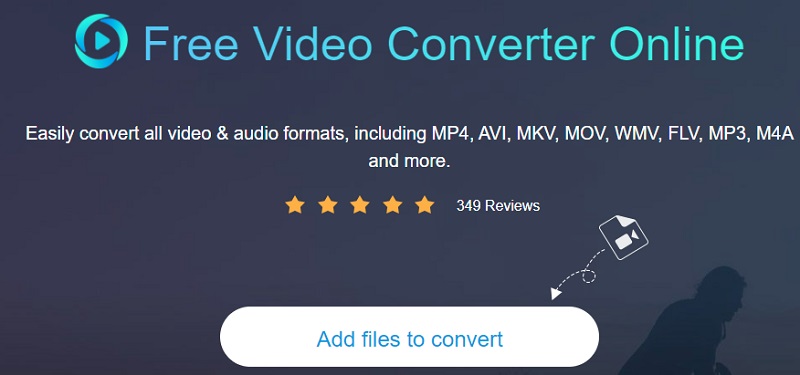
Vaihe 2: Napsauta kahdesti Lisää tiedostoja muunnettaviksi -painiketta valitaksesi MKV-tiedoston. Tiedostojen lisääminen säästää aikaa muuntamalla useita videoraitoja kerralla.
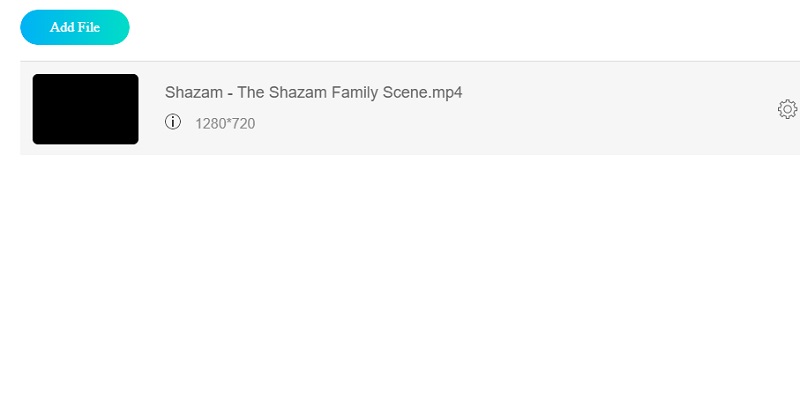
Vaihe 3: Napsauta sitten Elokuva painiketta oikealla. Se tarjoaa myös monia videotiedostotyyppejä, joista voit valita. Valitse sitten WMV oikealla olevasta avattavasta valikosta.
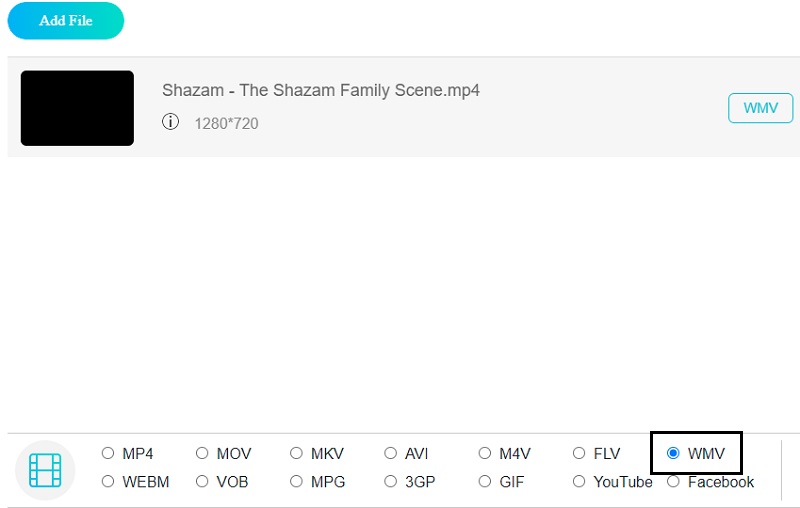
paina asetukset -kuvaketta äänen oikealla puolella muuttaaksesi videon äänenvoimakkuutta ja tyyppiä. Lopeta napsauttamalla OK lopettaa ikkunan.
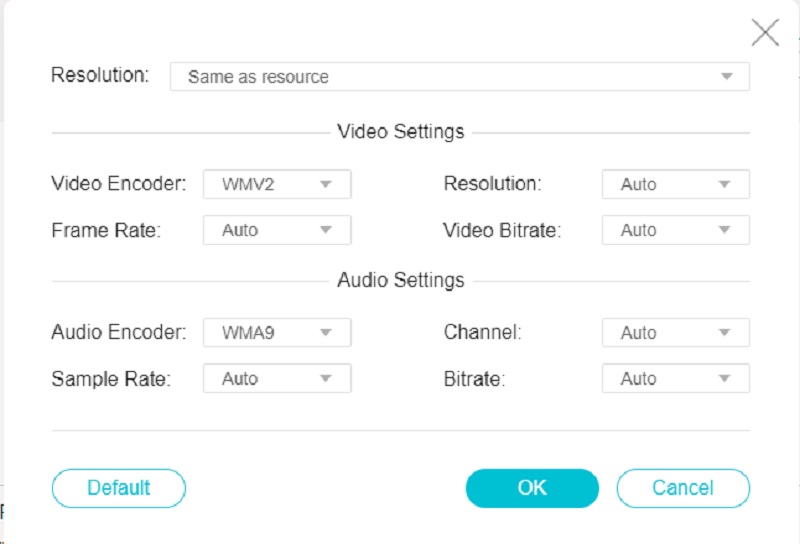
Vaihe 4: Jos haluat muuntaa tiedoston, napsauta Muuntaa -painiketta, siirry haluamaasi kansioon ja paina sitten Valitse kansio kuvake. Vidmore Free Video Converter muuntaa videosi WMV:ksi sekunneissa.
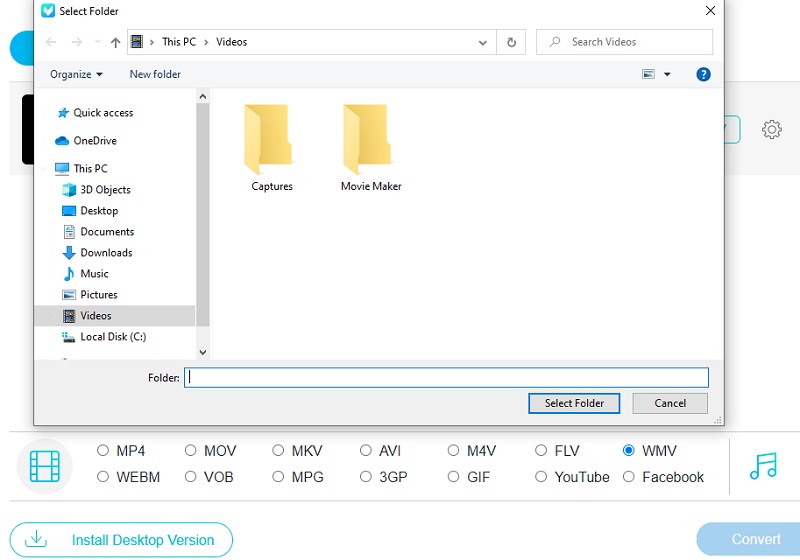
Osa 2. Kuinka muuntaa MKV WMV:ksi työpöydällä
1. Vidmore Video Converter
Näkyvin MKV-WMV-muunnin, joka on käytettävissä Mac- ja Windows-laitteilla, on Vidmore Video Converter. Jos etsit ohjelmistoja, jotka voivat muuntaa erilaisia ääni- ja videotiedostotyyppejä, tämä on se. Vidmore Video Converter tukee yli 200 mediamuotoa. Ei ihme, että yhä useammat käyttäjät holhoavat sitä. Käyttäjille miellyttävämpää on se, että jopa täysin vihreä käsi käyttäjät voivat navigoida muokkaus- ja muunnostyökaluissa.
Vidmore Video Converteria voidaan muokata hetkessä, mikä tekee siitä edullisemman asiakkaille, koska se säästää heidän aikaa. Ja jos haluat muuntaa tiedostosi laadusta tinkimättä, sinun on valittava tämä ohjelma.
Vaihe 1: Asenna MKV to WMV Video Converter
Ohjelman asentaminen aktiiviseen laitteeseen on ensimmäinen askel. Aloita napsauttamalla Ilmainen lataus vaihtoehto oikeanpuoleisessa valikossa. Tämän jälkeen sinun on odotettava muunnostyökalun valmistumista.
Vaihe 2: Lisää MKV-tiedostoja aikajanalle
Kun ohjelmisto on saanut pääsyn laitteeseen, voit sisällyttää sen ohjelmaan. Jatka napsauttamalla Lisää tiedostoja sijaitsee vasemmassa yläkulmassa Aikajana tai napauttamalla Plus -symboli keskellä nopeampaa ratkaisua varten.
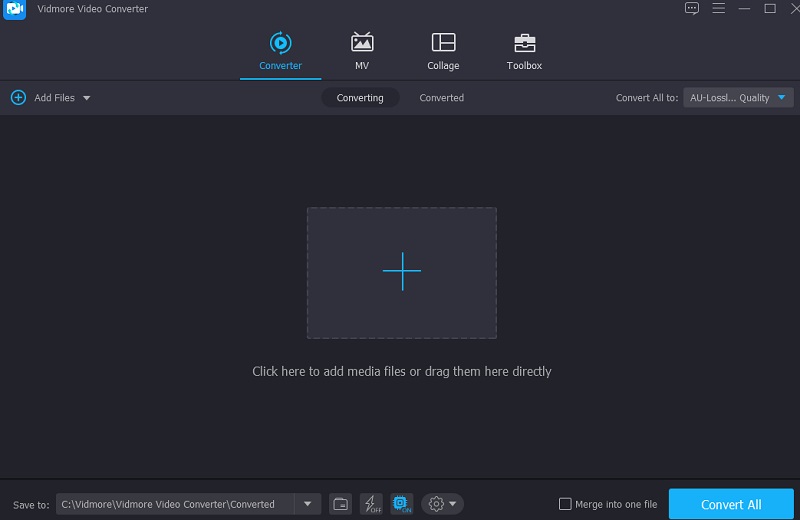
Vaihe 3: Etsi WMV-tiedostomuoto
Valitsemalla Profiili videoleikkeen valikossa sen jälkeen, kun se on lisätty Aikajana, on mahdollista päästä Video -välilehti, kun se on lisätty. Selaa sitten tekstiruutua käyttämällä WMV tiedostotyyppi.
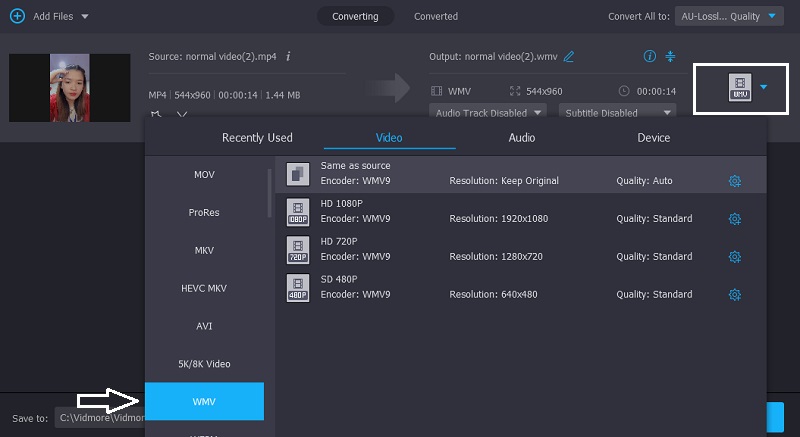
WMV-muodon valinnan jälkeen voit muokata videota edelleen. Voit säätää resoluutiota ja muita videoasetuksia napsauttamalla asetukset -painiketta. Napsauta sitten Luo uusi.
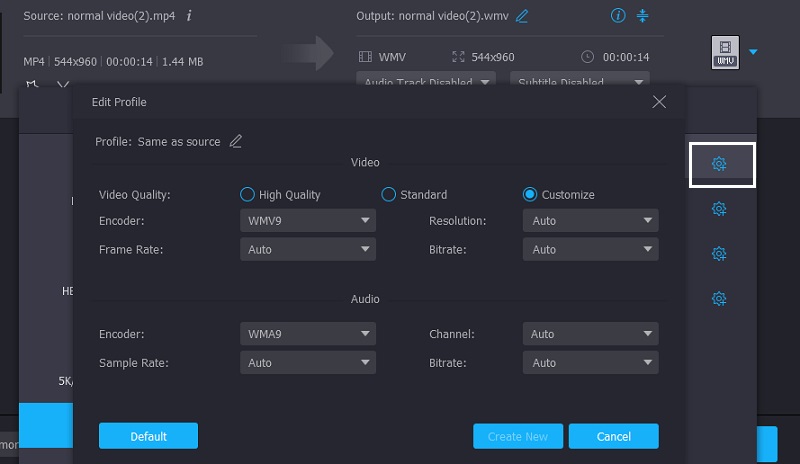
Vaihe 4: Muunna MKV WMV:ksi
Kun olet tyytyväinen videon laadun parantamiseen, valitse Muunna kaikki näytön oikeasta alakulmasta muuntaaksesi elokuvat yhdeksi muunnoseriksi.
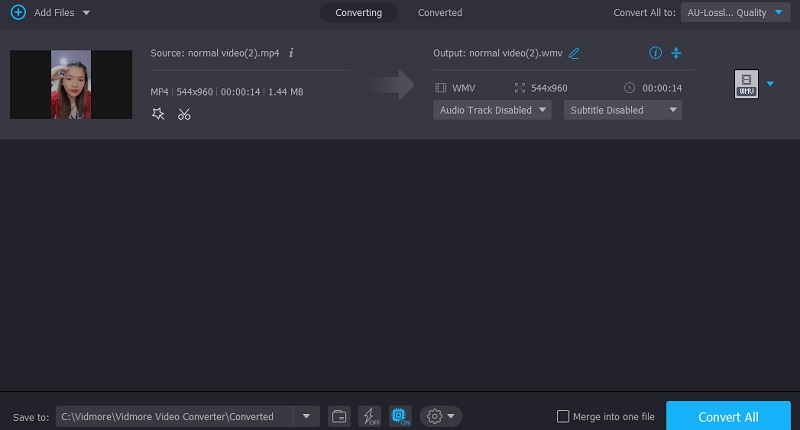
2. VLC-mediasoitin
VLC on yksi tunnetuista mediasoittimista, jotka ovat nyt saatavilla. Suosikkivideoidesi katselun lisäksi sen avulla voit muokata ja muuntaa videoitasi. VLC on monialustainen multimediasoitin, joka voi toistaa melkein minkä tahansa leikkeen tai äänitiedoston. Yksi näistä vaihtoehdoista on videoiden muuntaminen tiedostomuodosta toiseen muutamassa yksinkertaisessa vaiheessa. Seuraavat tavat neuvovat sinua käyttämään VLC-mediasoitinta MKV-tiedoston muuntamiseen WMV-videoksi.
Vaihe 1: Avaa VLC Media Player ja valitse Media VLC-ikkunan avattavasta valikosta. Valitse Muunna / tallenna vaihtoehto näytön alareunassa olevasta avattavasta valikosta.
Vaihe 2: Valitse seuraavaksi Lisätä -painiketta ja siirry MKV-videotiedoston sijaintiin tietokoneellasi, jossa napsautat sitä. Jos haluat sisällyttää kohteen tulosluetteloon, valitse se ja napsauta sitten Avata. Sitten, Muuntaa laatikko, napsauta asetukset, jonka jälkeen Profiili, ja sitten WMV tulostusmuodoksi.
Vaihe 3: Valitse Muuntaa avattavasta valikosta napsautuksen jälkeen Selaa ja määritä kansio, johon haluat tallentaa videosi.
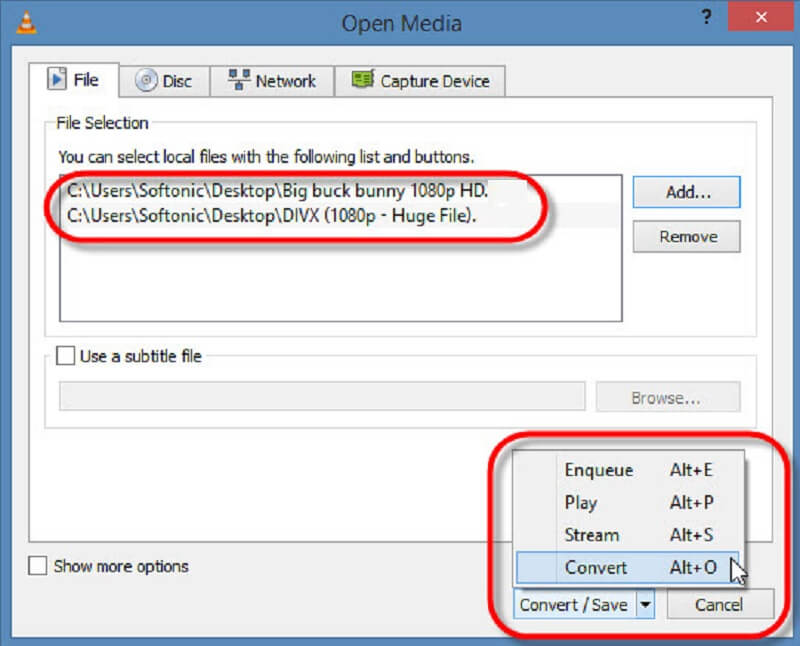
3. Convertio
Toinen online-MKV-WMV-muunnin, jota voit käyttää verkossa, on Convertio. Se on myös viimeinen keino niille käyttäjille, joiden tila loppuu laitteistaan. Tämän selainpohjaisen työkalun avulla voit muuntaa tiedostosi ilman suurta vaivaa. Siinä on ystävällinen käyttöliittymä, ja sinun ei ole vaikeaa muuntaa rakastetuimpia tiedostojasi, koska se on pelkkä muunnin. Voit käyttää tätä muunninta pieniin kokoihin, koska se voi muuntaa vain tiedoston, joka ei ylitä 100 Mt.
Vaihe 1: Aloita käymällä online-työkalun verkkosivulla. Luo Aikajana virallisen verkkosivuston kotisivulla valitsemalla MKV-tiedostot vieressä olevasta valikosta Valita Tiedostot-painike.
Vaihe 2: Valitse WMV uudeksi tiedostotyypiksi ruudun oikealla puolella olevasta avattavasta valikosta, kun tiedosto on ladattu onnistuneesti.
Vaihe 3: Valitse lopuksi avattavasta valikosta tiedostotyyppi ja paina Muuntaa -kuvaketta suorittaaksesi muunnosprosessin loppuun. Odota muutama sekunti muuntamisen suorittamiseen loppuun.
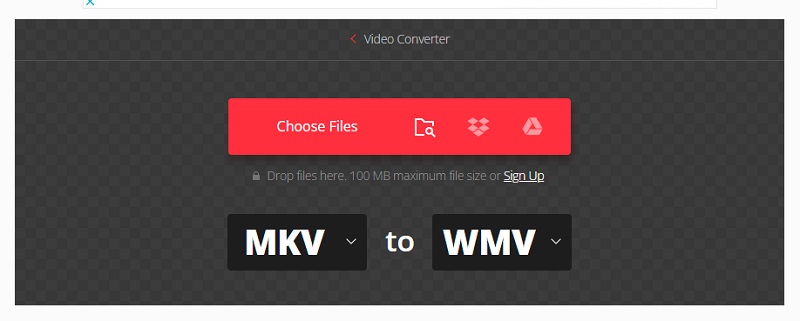
Lisälukemista:
Helppo opas MOV: n muuntamiseen WMV: ksi
Lataa MKV-koodekki Windows Media Player 12: lle saadaksesi MKV-toiston
Osa 3. Muuntajien vertailukaavio
- ominaisuudet
- Helppokäyttöinen
- Tukee monia tiedostomuotoja
- Muuntaa ilman rajoituksia
| Vidmore Free Video Converter | Vidmore Video Converter | VLC-mediasoitin | Convertio |
Osa 4. Usein kysyttyä MKV:n muuntamisesta WMV:ksi
Mikä on WMV:n haitta?
On haastavaa löytää Apple- tai Linux-mediasoittimia, jotka voivat toistaa WMV-elokuvia, koska WMV on vain Windows-muotoinen.
Onko WMV korkealaatuinen formaatti?
Muoto voi tallentaa korkealaatuisia videoita, jotka on pakattu työpöydän tai kannettavan tallennuslaitteen tilan säästämiseksi.
Mikä on MKV-muodon tarkoitus?
MKV-tiedostoja käytetään usein lyhyiden videopätkien, televisiojaksojen ja elokuvien tallentamiseen.
Johtopäätös
Siinä se on! Nyt voit muuntaa MKV WMV:ksi ilmaiseksi. Tee haku Vidmore Free Video Converterista selaimessasi. Mutta jos haluat parantaa MKV-tiedostojasi ennen niiden muuntamista, sinun on siirryttävä ohjelmistoversioon.


